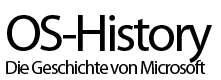Windows 8
| Codename | 8 | |
| Finale Buildnr. | 6.2.9200 | |
| System-Architektur | x86 (32 und 64 Bit) und als "Windows RT" ARM | |
| Dateisystem | NTFS | |
| Versionen | Windows 8 ("Core") | |
| Windows 8 Pro ("Pro") | ||
| Windows 8 Enterprise | ||
Änderungen im Vergleich zur Vorgängerversion (Windows 7)
Noch nie wurde so viel an der grundlegenden Bedienweise geändert im Vergleich zum Vorgänger wie bei Windows 8, als prominentestes Beispiel ist hierbei der Startbutton und die Modern-UI zu sehen, welcher mit Windows 95 eingeführt wurde, und in Windows 8 gegen eine Schaltfläche ausgetauscht wurde, welche nur zu sehen ist, wenn man mit der Maus in die Linke untere Ecke führt.
Die neue Startbutton-Fläche wurde zuerst in der Release Preview (Buildnummer 8400)in seiner heutigen Form eingesetzt, in der Developer-Preview war dieser noch als permanente Schaltfläche zu sehen , welcher aber bei Knopfdruck auch damals schon das neue Startmenü öffnete.
Die grundlegenden Änderungen wie das neue Startmenü, der Wegfall des altbekannten Startbuttons sowie die neue Metro-Oberfläche wurden bereits im Vorraus heftig kritisiert, von Fachzeitschriften und von Anwendern, laut Medienberichten soll für den Wegfall des Startbuttons der ehemalige Chef der Windows-Abteilung von Microsoft, Steve Sinofsky, verantwortlich sein.
Der "Start"-Bereich
Der Start-Bereich ist nicht mehr wie das ehemalige Startmenü ein kleiner Bereich in der linken untere Ecke, der neue Startbereich ist Bildschirmfüllend, und in Microsofts Modern-UI-Design gehalten. Je nach verwendeter Bildschirmauflösung lassen sich verschieden viele Kacheln untereinander anzeigen, welches per Registry-Schlüssel allerdings beeinflusst werden kann.
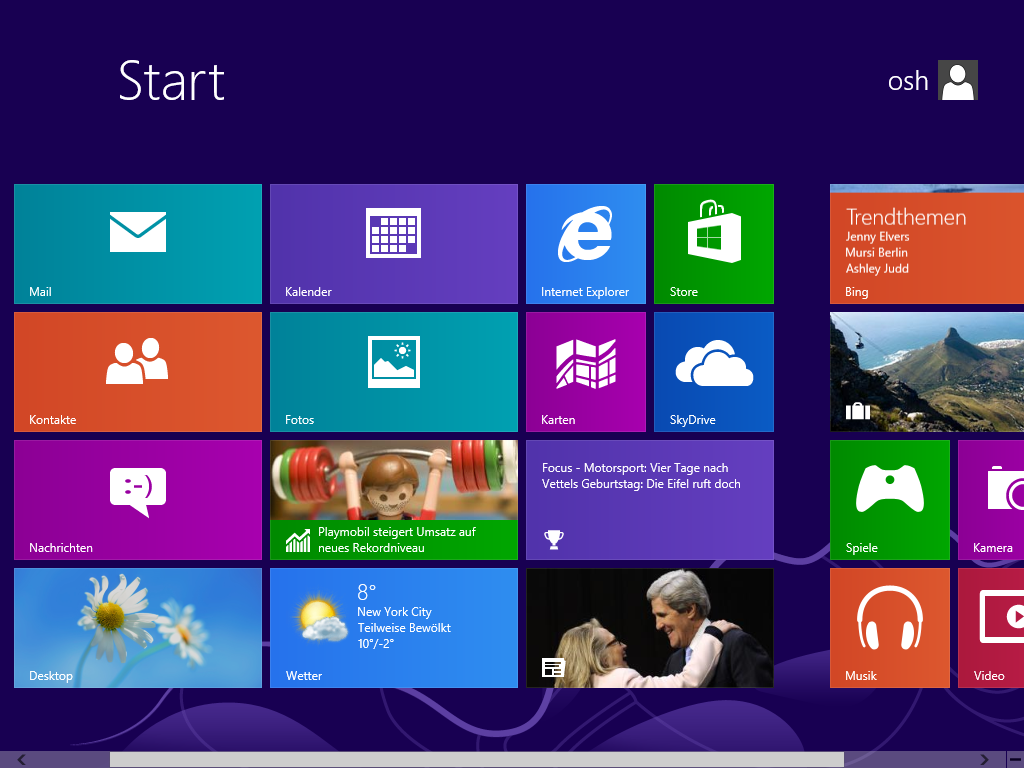 Die Start-Kachel
Die Start-Kachel
Neu installierte Desktop-Programme und Apps werden automatisch hinten an den Start-Bereich angehängt, per Rechtsklick lassen sich diese aber wieder "von Start lösen". Ist der Bildschirm vertikal und horizontal mit den Apps gefüllt, werden diese rechts weiter angehängt, durch vertikales scrollen gelangt man nun zu den weiteren Apps.
Da man aber mit einer herkönmmlichen Drei-Tasten-Computermaus meist schlecht horizontal scrollen kann, wird ein normales Mausraddrehen nach unten/oben als eines nach links/rechts im Start-Bereich interpretiert, ähnlich funktioniert dies in anderen Modern-UI-Apps.
Die Modern-UI-Oberfläche
Windows 8 hat neben dem Bisherigen Desktop eine zweite Benutzeroberfläche, "Modern-UI" genannt. Diese taucht direkt nach dem Hochfahren auf, denn der "Start"-Bildschirm ist ein Teil dieser Oberfläche, welche eine gleiche Bedienweise auf Smartphones, Tablets und PCs bieten soll.Vom Startmenü aus kann man nun Apps starten, welche man analog zu Appstores anderer Plattformen nur aus ofiziellen Quellen beziehen kann, in diesem Fall nur aus dem Windows-Store.
Als Zusatz zu den Modern-UI-Apps gibt es allerdings weiterhin den klassischen Desktop, allerdings ohne Startmenü.
Die Modern-UI-Oberfläche wurde Ursprünglich "Metro" getauft, da ihre Einfachheit an das Design von U/S-Bahn Beschilderungen erinnert, zuerst verwendet wurde das Metro-Design in der Zune-Software, bei Windows Phone 7 sowie bald auch bei der X-Box 360, mit Windows 8 debütiert sie auf den PC, zusammen mit Office 365 und Visual Studio 2012, welches ebenfalls eine an die Modern-UI angelehnte Benutzeoberfläche hat.
Relativ kurzfristig vor dem weltweiten Marktstart von Windows 8 ließ Microsoft bekanntgeben, dass der Name der Kacheloberfläche von "Metro" zu "Windows 8 Style UI" geändert werden sollte, nach gesprächen mit einem großen Deutschen Reseller, vermutlich der Metro AG. Die Metro AG ist mit ihren Elektrohandelsketten MediaMarkt und Saturn eines der größten Vertriebspartner von Microsoft in Deutschland, weshalb Microsoft vergleichsweise kurzfristig den Namen änderte, genauere Einzelheiten sind jedoch nicht bekannt.
Kurz nach dieser Bekanntgabe wurde der Name von "Windows 8" in "Windows 8 Style UI" und schließlich am 14. August 2012 in "Modern UI" benannt, einen Tag vor Freigabe der RTM-Versionen in MSDN.
Durch die Kurzfristigkeit dieser Änderung kam es nicht nur zu Irritationen, sondern auch in Servicedokumenten und anderen Publikationen von Microsoft ist noch das Wort "Metro" enthalten, was Verwirrung und Erheiterung stiftete.
Modern-UI-Apps
Windows 8 bietet Unterstützung für Apps im Moden-UI-Design, welche mit Visual Studio erstellt werden können und ausschließlich über den Windows-Store installierbar sind.
Diese neuen Apps orientieren sich an Programmen für Mobilplattformen wie Android oder iOS, man kann sie weniger als vollständigen Ersatz für umfangreiche Desktop-Programme sehen, sondern eher als kleine Mini-Programme für zwischendurch, ähnlich den bei Windows Vista und 7 nutzbaren Widgets, welche allerdings seit dem RTM-Build unter Windows 8 nicht mehr verfügbar sind.
Diese Funktionsbeschnittenen Anwendungen wirken oft dynamischer und einfacher zu verwenden, allerdings fehlen Funktionen, welche sich bei den Desktop-Pendants seit Jahren etabliert haben, wie man Beispielsweise im Vergleich der Modern-UI-Apps und Desktopversionen von OneNote und Skype erkennen kann, diese Umstände bescherte ersteren im Windows Store in der Anfangszeit viele schlechte Bewertungen.
Modern-UI-Apps werden nach der Installation ebenfalls am Startmenü angehängt, anders als Desktop-Programme haben die Kacheln nun aber zwei unterschiedliche Größen (Im Nachfolger von Windows 8 soll es mehr als nur diese zwei Stufen geben), aus welchen der Anwender wählen kann.
Je nach App werden aus den Kachel-Symbolen sogenannte "Live-Tiles", bei welchen die Kachel selbst schon wichtigen Inhalt der App zeigt, welcher sich dynamisch ändern kann, beispielsweise die Aktuelle Temepratur bei der vorinstallierten Wetterapp oder aktuellen Schlagzeilen in der Nachrichten-App.
Der Windows-Store
Bei wesentlichen Bestandteilen orientierte sich Microsoft in der Entwicklung von Windows 8 an Mobilplattformen wie Android oder iOS, nicht nur bei der implementierung von Apps oder dem Lockscreen, sondern auch bei der Bereitstellung einer zentralen Quelle zum beziehen von Apps.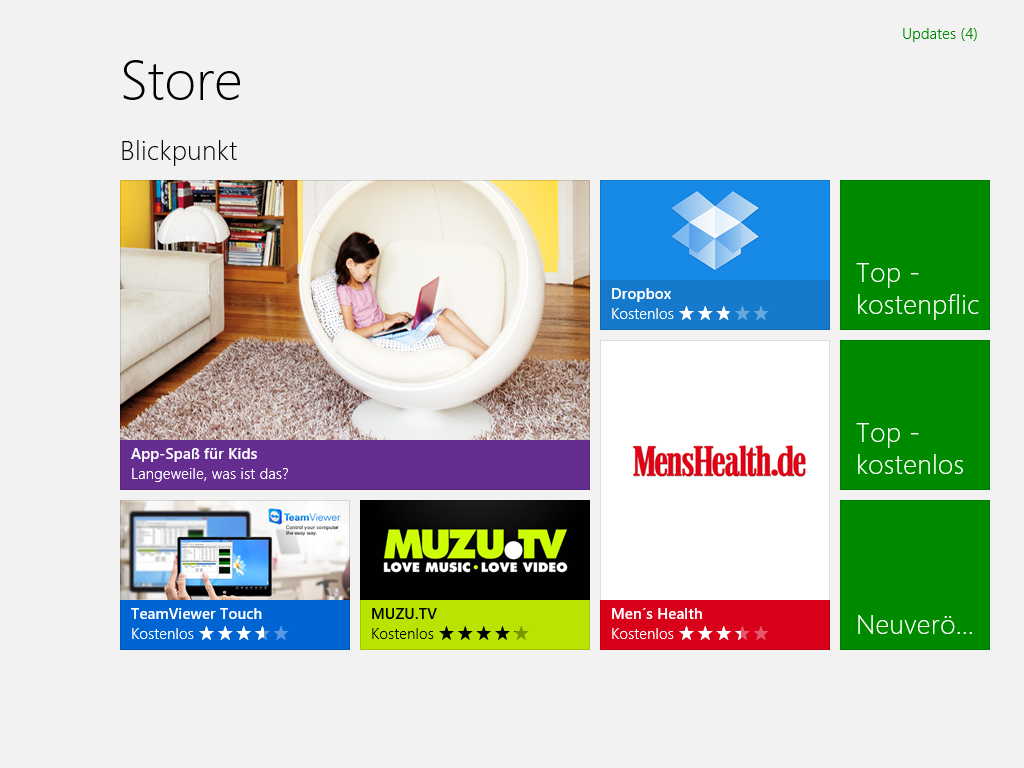
Sofern man kein Entwickler ist, und auch keine Drittanbieterprogramme installiert hat, kann man Modern-UI-Apps analog zu Apples iOS nur beim offiziellen Distributor, dem "Windows Store" beziehen. Dieser kategorisiert die angebotenen Apps, und kümmert sich auch darum, die Updates an den Nutzer weiterzugeben, dadurch müssen die Programme nun nichtmehr über zahlreiche proprietäre Updateroutinen auf den neuesten Stand gebracht werden, welches für den Entwickler sowie den Anwender einfacher ist, aber allerdings die Abhängigkeit zu Microsoft stärkt.
Nicht nur kostenlose Apps sind dort verfügbar, sondern auch kostenpflichtige, meist in niedrigen Preisregionen angesiedelt, wobei Microsoft einen Teil des Preises für die Präsentierung im Windows-Store verlangt.
Es werden allerdings nicht nur Modern-UI-Apps im Windows-Store beworben, Anbieter können dort auch herkönmmliche Desktopprogramme bewerben, diese können dann aber weder die Store-Installationsroutine, die Bezahlroutine oder die zentrale Windows-Store-Updatefunktion nutzen.
 Googles Chrome-Browser wird als herkömmliches Programm im Windows-Store beworben.
Googles Chrome-Browser wird als herkömmliches Programm im Windows-Store beworben.
Neuerungen bei den Vorinstalliertem Programmen
Der Windows 8-Taskmanager
Der neue Taskmanager gibt sich beim ersten öffnen sehr spartanisch, zeigt er doch nur die momentan geöffneten Desktopprogramme und Apps an, bietet einen "Task beenden"-Button sowie einen "Mehr Details"-Button an.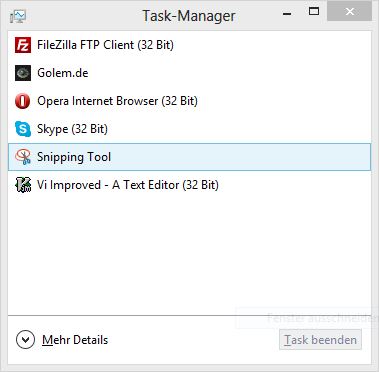
Der "kleine" Taskmanager Ein Klick auf "Mehr Details" hat es allerdings in sich, dort ist nun wieder ein großer Taskmanager mit verschiedenen Registerkarten zu sehen, die "Prozesse-Registerkarte" zeigt beispielsweise an, welche Programme grade laufen, und wieviel Leistung diese vom Hauptprozessor, dem Arbeitsspeicher, dem Datenträger sowie dem Lokalen Netzerk fordern, Programme, die sehr viel Leistung benötigen, werden entsprechend Orange gekennzeichnet.
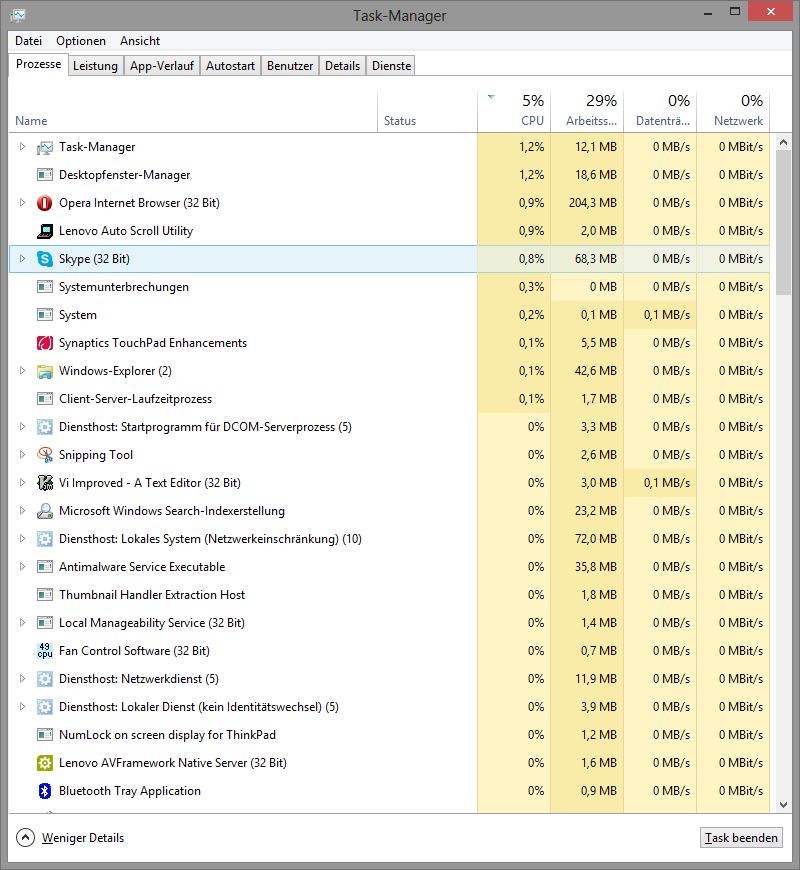 Die überarbeitete "Prozesse"-Ansicht des neuen Taskmanagers
Die überarbeitete "Prozesse"-Ansicht des neuen Taskmanagers
Die "Leistung"-Ansicht gab es auch schon in Vorherigen Windows-Versionen, dort wurden die Aktuelle Auslastung der CPUs sowie des Arbeitsspeichers Visualisiert, der Leistungs-Bereich des Windows 8-Taskmanagers zeigt hingegen sehr viele Informationen, und erinnert dadurch eher an den Reccourcen/Systemmonitor von Windows 7.
In der "Leistung"-Registerkarte ist die aktuelle Auslastung der Prozessoren, des Arbeitsspeichers, der verbauten Festplatten sowie Netzwerkadapter zu sehen, jeweils grafisch Veranschaulicht und mit Zusatzinformationen versehen.
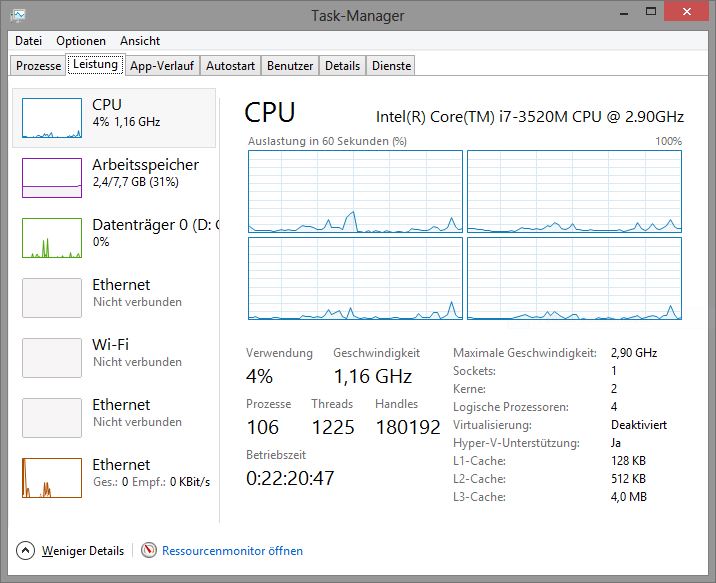 Die Registerkarte "Leistung" im Windows 8-Taskmanager
Die Registerkarte "Leistung" im Windows 8-Taskmanager
Des weiteren interessant ist der "Autostart"-Bereich, in diesem werden alle Programme aufgelistet, welche beim Systemstart mitgestartet werden, und wie sehr diese Programme den Start verzögern, wie dieses auch schon bei den Plugins des Internet Explorer 9 gehandhabt wurde.
Diese Funktion ersetzt den "Systemstart"-Bereich der Systemkonfiguration, dort ist nun nur noch ein Hinweis auf die enstprechende Funktion des Taskmanagers zu sehen.

Der Windows 8-Explorer
Der Windows-Dateimanager Explorer wurde wie in der letzten Zeit bei jedem Erscheinen einer neuen Windows-Desktopversio wieder ein mal modernisiert, dieses Mal hat er die neue Ribbon-Oberfläche ähnlich wie bei Office 2010 und 2013/365 erhalten.Die Ribbons sind Standartmäßig eingeklappt, wie üblich kann man sie durch einen einfachen Klick temporär hervorholen und durch einen doppelklick dauerhaft eingeblendet lassen.
Die Ribbons zeigen normale Basisaufgaben an wie das erstellen von neuen Ordnern, die Dateieigenschaften oder aber auch den Versionsverlauf an, also das, was man früher vornehmlich per Kontextmenüoption erreichte, dort gibt es diese Funktionen aber immernoch.
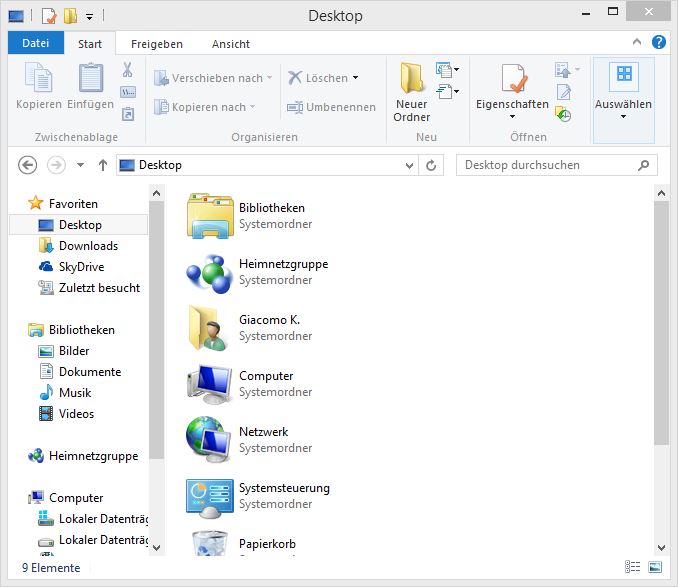
Die "Start"-Ribbons
Ergänzend Dazu gibt es dann in allen normalen Ordner die Ribbons "Freigeben" und "Ansicht", welche weitgehend Selbsterklärend sind.
Weiterhin gibt es kontextbezogene Ribbons wie "Bibliothektools" und "Bildtools" oder aber auch "komprimierte Ordner", welche nur eingeblendet werden, wenn es sinnvoll ist, also nur, wenn man sich grade in einer Bibilothek befindet, oder einen im verbreiteten *.zip-Format komprimiert selektiert hat. RAR-Archive lassen sich im übrigen auch weiterhin nicht mit Windows-Boardmitteln entpacken.

Erweiterte Ribbon-Optionen
Zurückgekehrt ist übrigends der "In übergeordneten Ordner springen"-Pfeil, welcher aus Windows XP bekannt war, und bei Windows 7 nicht zu sehen war
Weiterhin erwähnenswert ist der "Datei"-Button, aus welchem man nun eine Kommandozeile oder Powershell im aktuellen Ordner starten kann, dies war vorher nicht so einfach möglich.
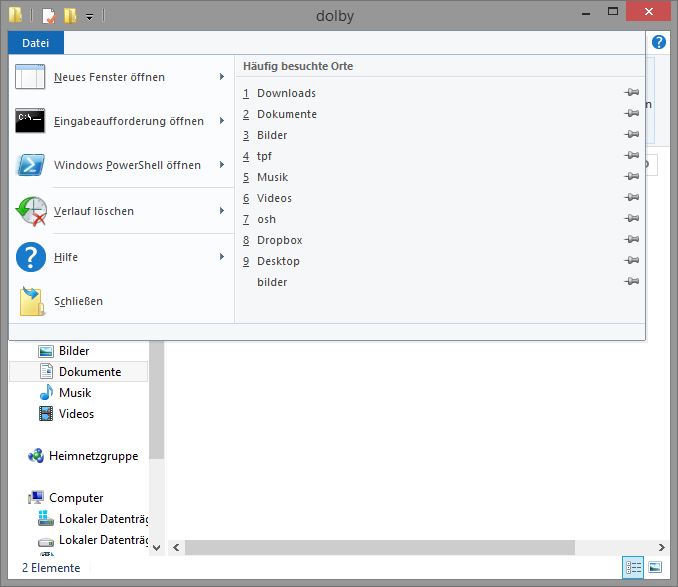
Das Datei-Menü des neuen Exploreres.
Weitere Änderungen an Windows-Programmen
Abseits dieser wichtigen Neuerungen gibt es weitere Detailverbesserungen, der Internetexplorer liegt nun in Version 10 vor, wo er von Haus aus ein Flash-Plugin integriert hat und gelesene Seiten sowie Lesezeichen über das Microsoft-Konto syncronisiert.
Der Windows Media Player ist weitgehend unverändert geblieben, kann nun aber keinen DVD-Medien mehr wiedergeben, als Musikverwaltung gibt es nun zusätzlich eine App mit Anbindung an den XBOX-Music-Dienst.
Änderungen an der Windows-Oberfläche
Auch abseits der Modern-UI-Oberfläche wurde etwas geändert, der Desktop wird im Vergleich zu Windows 7 flacher, es wird auf schattierungen verzichtet, auch sind die Fensterramen nicht mehr wie bei Aero transparent, sondern nun durchgängig in einer Farbe, dieses ist nur bei der Taskleiste "umgehbar".
Wesentliche neue Bedienelemente sind auch die Charms-Leisten, eine Leiste, welche aus dem rechten Bildschirmrand "ausklappt", wenn man mit der Maus in die linke untere Ecke geht. Klickt man dort auf "Einstellungen" findet man viele wichtige Optionen und Funktionen, wie beispielsweise den Knopf zum Herunterfahren des Computers, eine Schaltfläche, über welche die Netzwerkverbindungen verwaltet werden können, sowie eine Art "Do-Not-Distrub"-Modus, bei dem Benachrichtigungen, welche normalerweise oben links erscheinen für eine gewisse Zeitspanne ausgeblendet werden.
 Die Charms-Leiste, welche erscheint, wenn man mit der Maus in die rechte untere oder obere Ecke fährt.
Die Charms-Leiste, welche erscheint, wenn man mit der Maus in die rechte untere oder obere Ecke fährt.
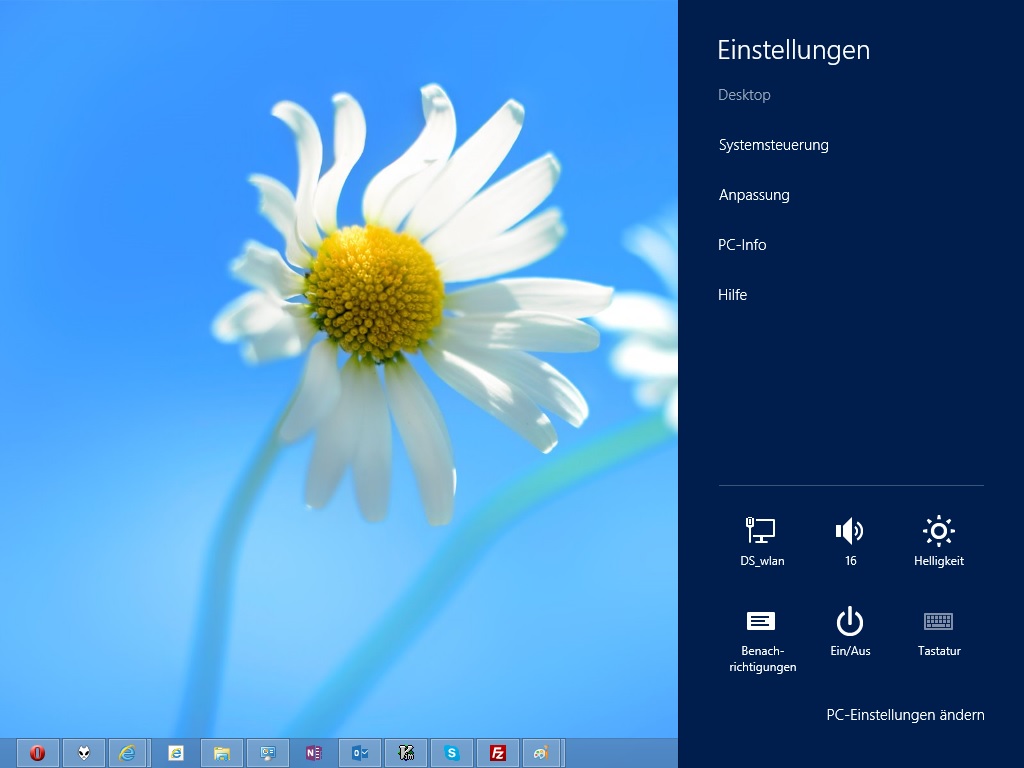 Der Einstellungs-Bereich der Charms-Leiste. Über ihn fährt man den PC herunter.
Der Einstellungs-Bereich der Charms-Leiste. Über ihn fährt man den PC herunter.
Die Charms-Leiste dient allerdings wie im Screenshot zu sehen nicht nur dazu, die Schnelleinstellungen zu öffnen, man kann über sie auch verbundene Geräte verwalten (Bildschirme, Drucker), Inhalte aus Apps per zentraler Schnittstelle auf Facebook oder Windows Live teilen, man kann das Suchwerkzeug öffnen (das kann man im übrigen auch mit der Tastenkombination Windowstaste+F), und das Startmenü öffnen, was vorallem bei Geräten, welche nicht über eine Tastatur und somit nicht über eine Windowstaste verfügen.